Việc sắp xếp và quản lý kho ảnh số trên máy tính thường là một công việc tẻ nhạt, nhưng Adobe Bridge đã biến điều đó thành một quá trình dễ dàng hơn rất nhiều. Nhờ khả năng lọc ảnh được tối ưu và sự tích hợp liền mạch với các ứng dụng Adobe khác, công cụ này được đánh giá là một trong những phần mềm quản lý tài nguyên số tốt nhất hiện nay.
Với tư cách là một nhiếp ảnh gia và chuyên gia công nghệ, tôi đã trở nên nghiêm ngặt hơn rất nhiều trong việc lựa chọn và chỉnh sửa hình ảnh. Để tối ưu hóa quy trình làm việc, tôi đã tận dụng nhiều tính năng của Adobe Bridge để tổ chức các tệp tin và quyết định bức ảnh nào “đủ tiêu chuẩn” để sử dụng. Trong bài viết này, thuthuat360.net sẽ chia sẻ cách tôi quản lý bộ sưu tập ảnh của mình với Adobe Bridge.
Phương pháp tổ chức ảnh chuyên nghiệp với Adobe Bridge
Việc có một quy trình làm việc rõ ràng giúp tôi tiết kiệm thời gian đáng kể. Dưới đây là các tính năng và cách tôi áp dụng Adobe Bridge để sắp xếp ảnh của mình.
1. Sắp xếp ảnh khoa học bằng Thư viện (Libraries)
Tính năng tạo thư viện trong Adobe Bridge là yếu tố then chốt giúp tôi phân loại hình ảnh dựa trên vị trí lưu trữ hoặc mục đích sử dụng. Đôi khi, tôi phân chia ảnh theo tháng chụp, nhưng tôi cũng thường tạo thư viện dựa trên các bài viết hoặc dự án cụ thể mà tôi sẽ sử dụng những bức ảnh đó.
Nếu bạn là người đam mê nhiếp ảnh du lịch, tôi đặc biệt khuyên bạn nên tạo các thư viện mới cho mỗi chuyến đi. Bạn thậm chí có thể phân loại chi tiết hơn bằng cách tạo thư viện riêng cho từng ngày trong chuyến đi, giúp việc quản lý ảnh du lịch trở nên cực kỳ gọn gàng. Khi tạo thư viện trong Adobe Bridge, bạn có thể lựa chọn từ các tên có sẵn hoặc tự đặt tên mới từ đầu.
2. Tối ưu quy trình chọn lọc với hệ thống đánh giá sao
Kiểm tra và sàng lọc ảnh trước khi nhập chúng vào bất kỳ ứng dụng chỉnh sửa nào là một trong những cách tốt nhất giúp tôi tăng tốc quy trình làm việc hậu kỳ. Adobe Bridge cho phép tôi đánh giá hình ảnh từ 1 đến 5 sao, và quy trình của tôi ở đây khá đơn giản.
Nếu tôi hoàn toàn chắc chắn muốn chỉnh sửa một bức ảnh, tôi sẽ đánh giá nó năm sao. Ngược lại, tôi sẽ đánh giá ba sao cho những bức ảnh mà tôi còn băn khoăn và muốn xem lại sau. Điều này giúp tôi nhanh chóng phân loại và ưu tiên các tệp cần xử lý.
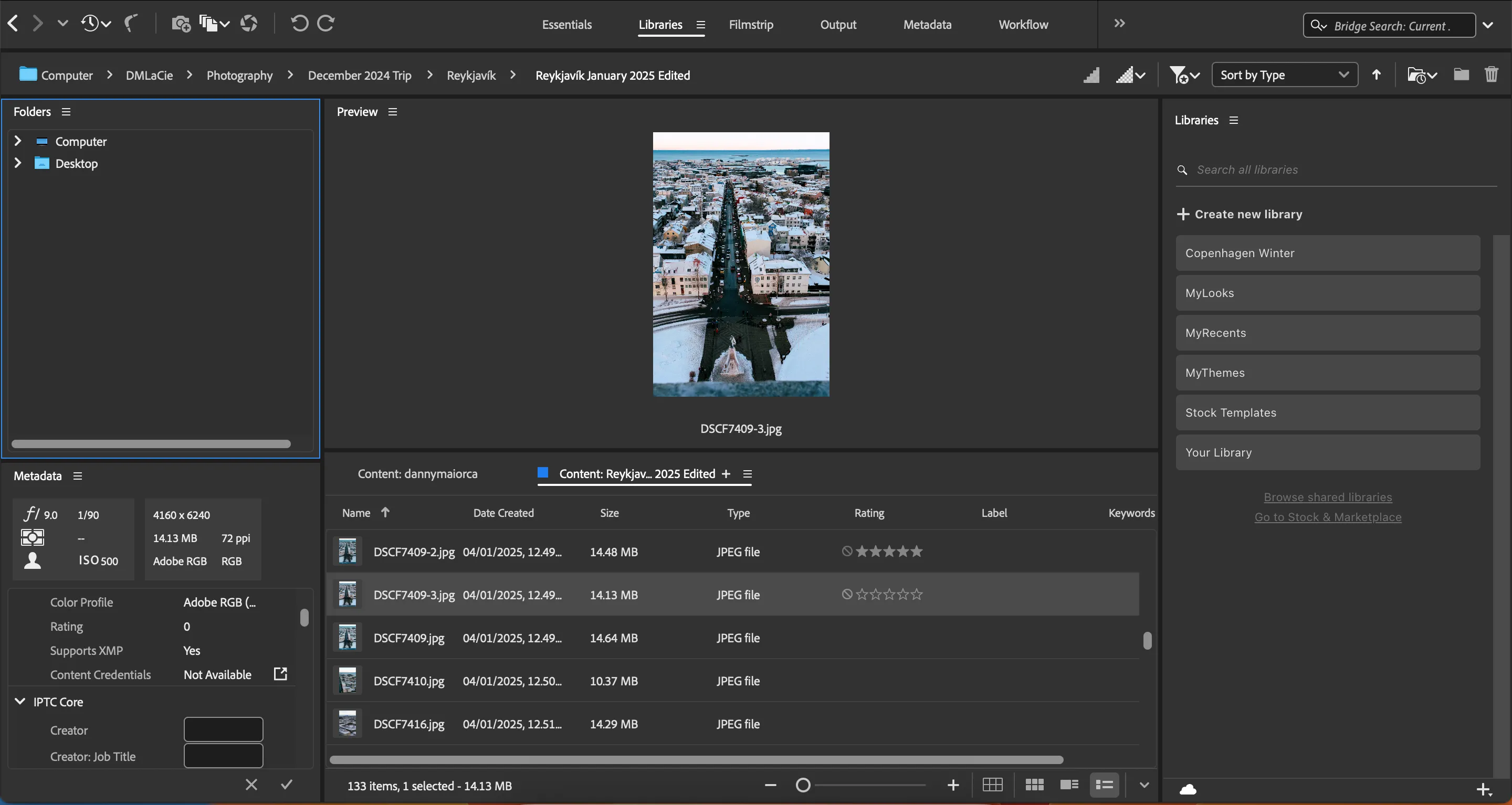 Hệ thống đánh giá sao 5 mức độ trong Adobe Bridge giúp phân loại ảnh nhanh chóng
Hệ thống đánh giá sao 5 mức độ trong Adobe Bridge giúp phân loại ảnh nhanh chóng
Tôi thường đánh giá bốn sao cho những bức ảnh dự định sử dụng trên mạng xã hội để phân biệt chúng với các hình ảnh dùng cho mục đích khác. Sau khi nhấp vào một bức ảnh trong Adobe Bridge, hệ thống đánh giá sao sẽ tự động xuất hiện để bạn có thể áp dụng.
3. Loại bỏ ảnh không cần thiết hiệu quả
Tôi sẽ tự động loại bỏ bất kỳ bức ảnh nào mà tôi biết chắc sẽ không sử dụng. Hầu hết thời gian, tôi dùng công cụ này cho những hình ảnh bị mờ, thiếu sáng, hoặc có bố cục không ưng ý.
Đôi khi, tôi sẽ giữ lại các biến thể khác nhau của cùng một bức ảnh, đặc biệt là khi tôi đã sử dụng các khẩu độ khác nhau. Tuy nhiên, nếu tất cả các hình ảnh đều giống nhau hoàn toàn, tôi sẽ chỉ giữ một bản và loại bỏ phần còn lại. Để từ chối một hình ảnh, tôi chỉ cần nhấp vào biểu tượng hình tròn có đường chéo.
4. Sử dụng bộ lọc thông minh để tìm kiếm ảnh
Tôi có thể truy cập các hình ảnh đã bị từ chối bằng cách chọn bộ lọc “Show Rejected Items Only” (Chỉ hiển thị mục bị từ chối). Ngoài ra, bạn cũng có thể chỉ hiển thị ảnh dựa trên xếp hạng sao của chúng, điều này rất hữu ích khi tôi còn do dự về một số bức ảnh. Sau khi xem lại, tôi thường biết liệu mình có muốn chỉnh sửa chúng hay không.
Adobe Bridge còn cung cấp các công cụ để sắp xếp hình ảnh theo từ khóa, ngày tạo, và nhiều tiêu chí khác. Việc sắp xếp theo từ khóa đặc biệt hữu ích nếu tôi muốn tổ chức ảnh theo danh mục (ví dụ: ảnh đồ ăn hoặc ảnh kiến trúc).
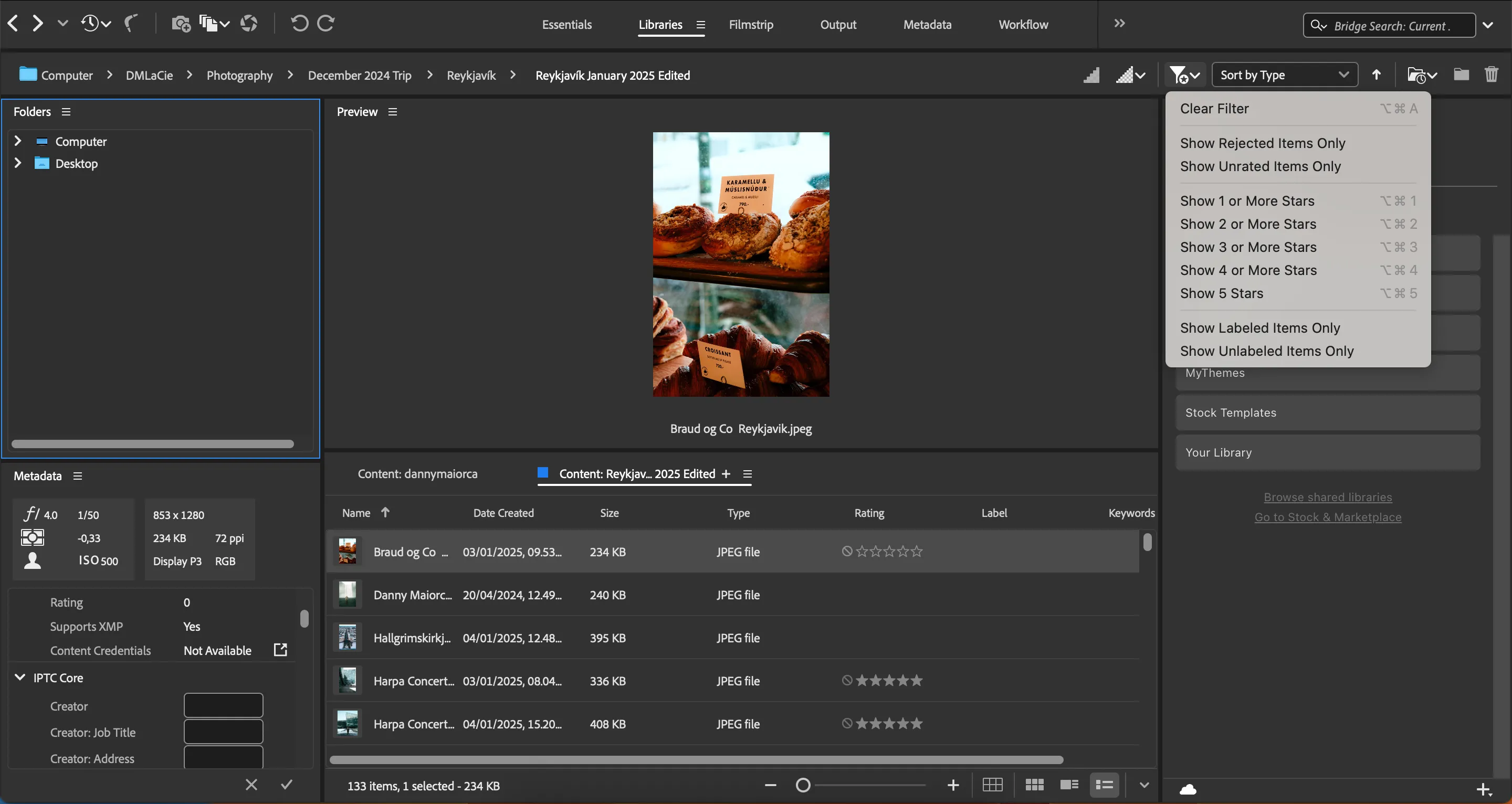 Giao diện bộ lọc trong Adobe Bridge cho phép sắp xếp và tìm kiếm ảnh theo nhiều tiêu chí
Giao diện bộ lọc trong Adobe Bridge cho phép sắp xếp và tìm kiếm ảnh theo nhiều tiêu chí
Những lý do Adobe Bridge là lựa chọn hàng đầu để quản lý ảnh
Mặc dù nhiều tính năng của Adobe Bridge có thể được tìm thấy trong các ứng dụng khác, nhưng Bridge vẫn là lựa chọn số một của tôi vì nhiều lý do vượt trội.
Quản lý và xóa tệp thẻ nhớ SD dễ dàng hơn
Việc giữ cho thẻ nhớ SD của tôi được tổ chức còn quan trọng hơn cả việc sắp xếp các tệp trên máy tính. Tôi không thích xóa tệp trực tiếp trên máy ảnh trừ khi tôi định định dạng lại toàn bộ thẻ, vì quá trình này thường chậm và không hiệu quả.
Adobe Bridge là giải pháp đơn giản nhất mà tôi từng tìm thấy. Tôi chỉ cần nhấn phím backspace khi không ưng ý một bức ảnh để xóa nó. Đôi khi, tôi kéo chuột để chọn tất cả các hình ảnh trước khi xóa, điều này cũng rất đơn giản và nhanh chóng.
Tích hợp liền mạch với các ứng dụng Adobe khác
Mặc dù bạn có thể sử dụng Adobe Bridge mà không cần Photoshop hay Lightroom, nhưng công cụ này vẫn hoạt động cực kỳ hiệu quả khi kết hợp với cả hai. Ví dụ, tôi có thể mở bất kỳ bức ảnh nào trong Photoshop chỉ bằng cách nhấp đúp vào nó trong Bridge.
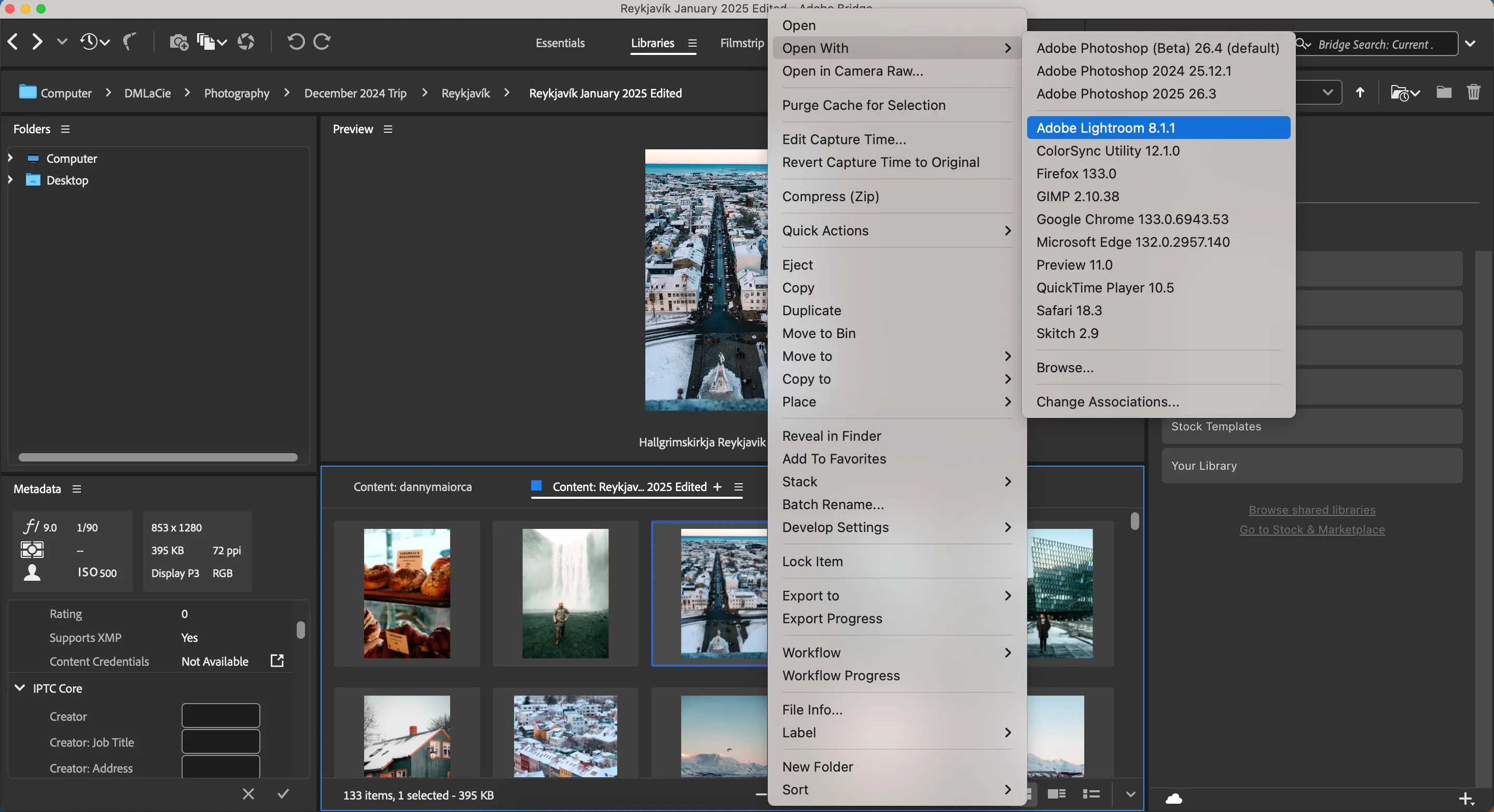 Mở ảnh từ Adobe Bridge trực tiếp trong các ứng dụng Adobe khác như Photoshop hay Camera Raw
Mở ảnh từ Adobe Bridge trực tiếp trong các ứng dụng Adobe khác như Photoshop hay Camera Raw
Adobe Bridge cũng có một tính năng cho phép bạn mở hình ảnh trong Camera Raw. Từ đó, bạn có thể thực hiện các điều chỉnh mong muốn ngay lập tức, giúp quy trình làm việc được liên tục.
Giao diện trực quan, dễ điều hướng
Ngay cả khi một ứng dụng khác có tất cả các tính năng tương tự như Adobe Bridge, tôi vẫn sẽ không sử dụng nó trừ khi việc điều hướng dễ dàng hơn. Tôi chưa bao giờ thích thú việc điều hướng các công cụ tổ chức ảnh khác vì chúng luôn mang lại cảm giác cồng kềnh và khó dùng.
Bridge, so với các phần mềm khác, lại khá mượt mà và trực quan. Bất kể tôi cần sàng lọc bao nhiêu hình ảnh, tôi chưa bao giờ gặp vấn đề về việc ứng dụng bị treo. Hơn nữa, tôi thích việc có nhiều quyền kiểm soát cách mọi thứ hiển thị. Ví dụ, tôi có thể thay đổi cách các hình thu nhỏ (thumbnails) trông như thế nào để phù hợp với sở thích cá nhân.
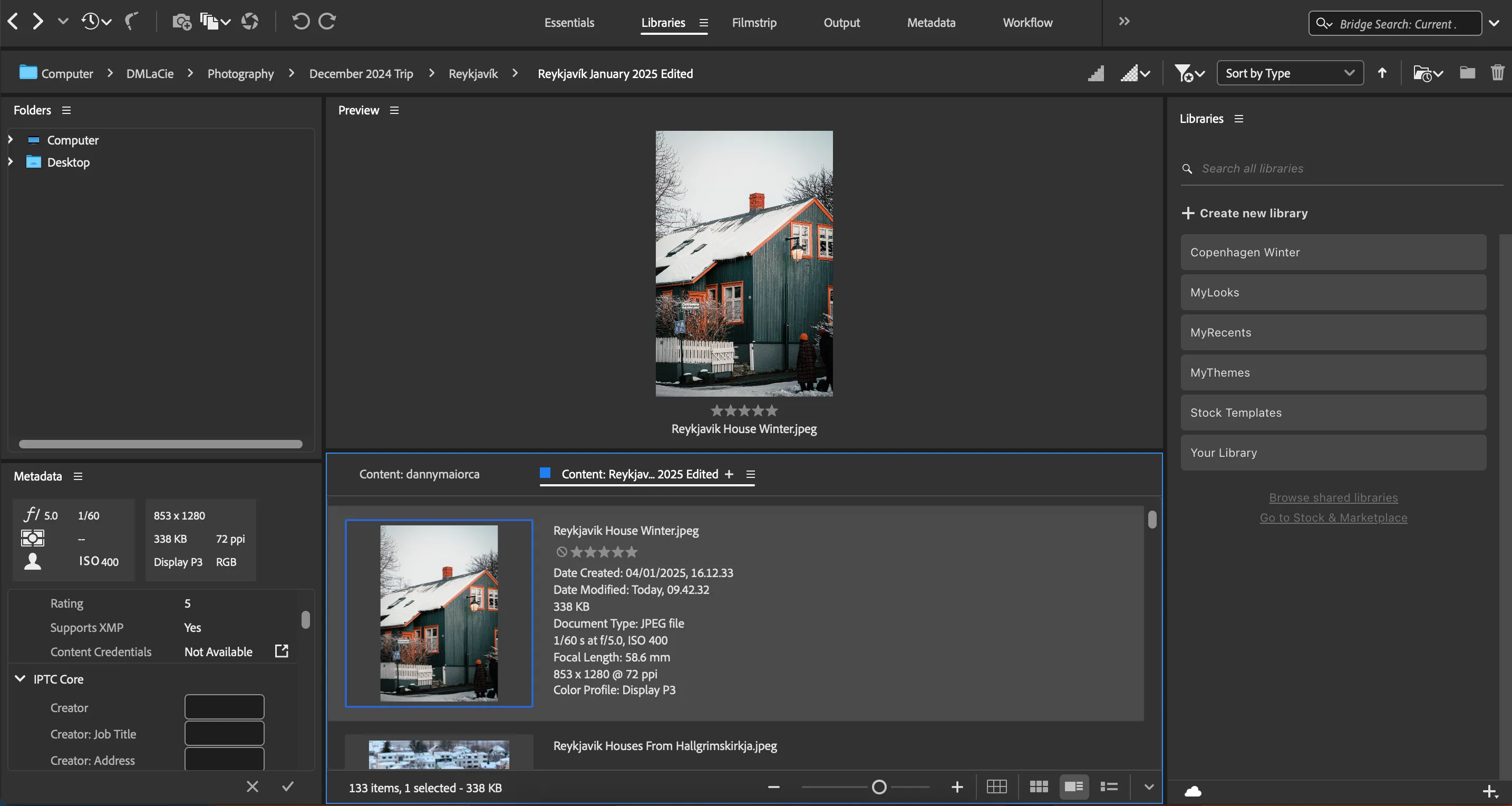 Tùy chỉnh kích thước hình thu nhỏ của ảnh trong giao diện Adobe Bridge
Tùy chỉnh kích thước hình thu nhỏ của ảnh trong giao diện Adobe Bridge
Phải thừa nhận rằng có một chút đường cong học hỏi ban đầu. Tuy nhiên, đường cong này nhỏ hơn nhiều so với các ứng dụng khác, giúp người dùng nhanh chóng làm quen và thành thạo.
Xây dựng quy trình làm việc tự động (Sequences and Workflows)
Việc tạo ra các quy trình làm việc tùy chỉnh là một trong những “bí quyết” giúp tôi tổ chức hình ảnh hiệu quả hơn trong Adobe Bridge. Ứng dụng này cho phép tôi xây dựng các chuỗi thao tác dựa trên việc đổi tên hàng loạt (batch renaming), thay đổi định dạng hình ảnh, thay đổi kích thước (resizing), và áp dụng siêu dữ liệu (metadata).
Tôi không cần sử dụng tất cả các tính năng này mỗi lần, nhưng chúng rất hữu ích nếu tôi có nhiều loại hình ảnh giống nhau. Ví dụ, nếu tôi vừa đi du lịch, tôi có thể phân đoạn siêu dữ liệu của mình dựa trên khu vực địa lý.
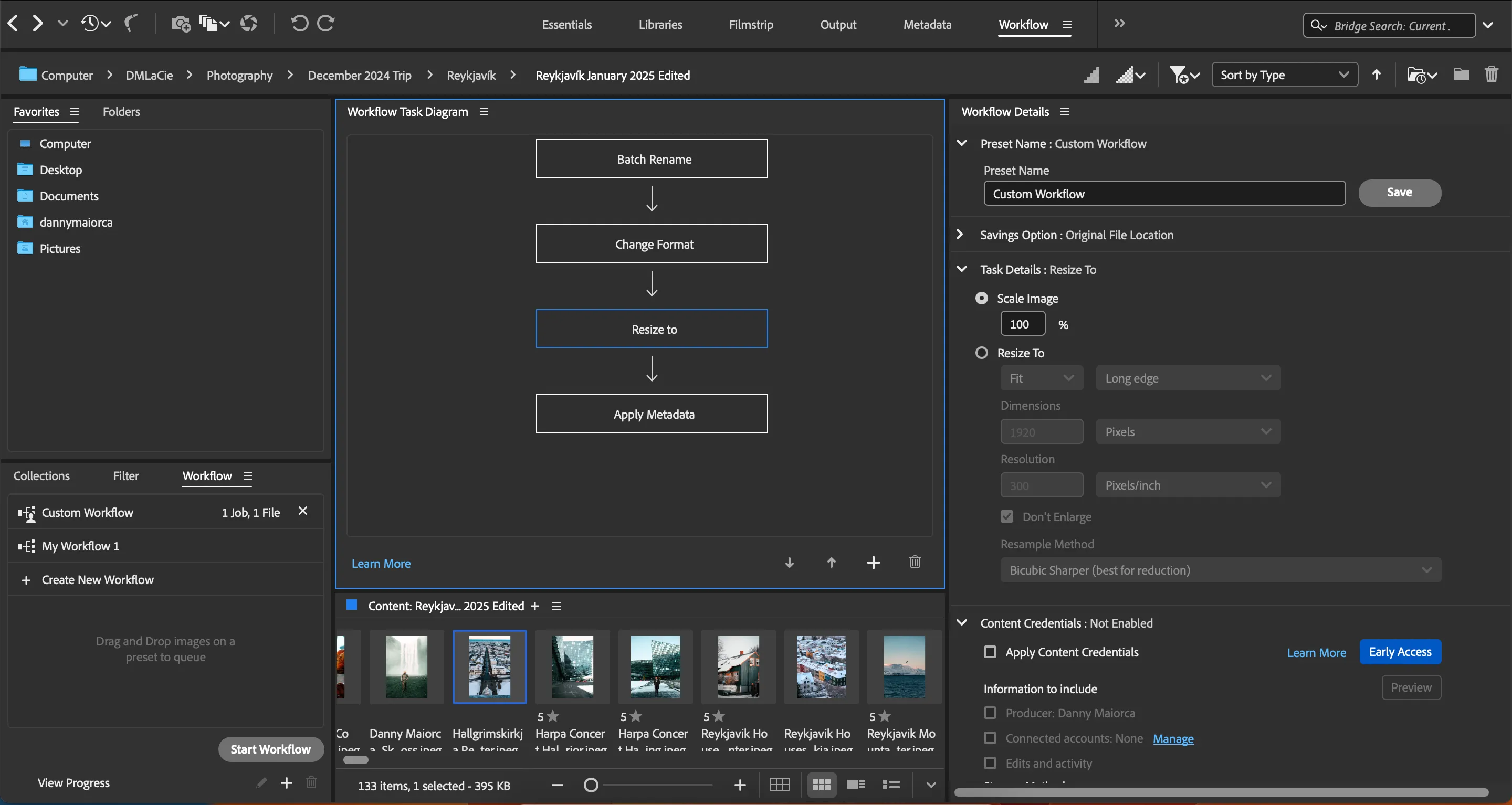 Tùy chọn thay đổi kích thước ảnh trong ứng dụng Adobe Bridge
Tùy chọn thay đổi kích thước ảnh trong ứng dụng Adobe Bridge
Trong khi đó, tính năng thay đổi kích thước rất hữu ích khi tôi dự định tải ảnh lên Instagram. Bridge cho phép tôi chọn mức độ phóng to/thu nhỏ hình ảnh để đạt được kết quả tối ưu hơn. Sau khi tạo quy trình làm việc tùy chỉnh của mình, tôi có thể lưu và đặt tên cho nó dựa trên các thông số cần thiết, giúp tái sử dụng dễ dàng.
Đa dạng chế độ xem để quản lý hiệu quả
Việc có quá nhiều chế độ xem có thể gây nhầm lẫn, nhưng Adobe Bridge đã tạo ra sự cân bằng hoàn hảo. Tôi có thể dễ dàng xem hình ảnh của mình, các bức ảnh khác được lưu cùng vị trí, các khu vực dành cho siêu dữ liệu (metadata), và nhiều hơn nữa.
Tôi có thể thay đổi kích thước các bảng điều khiển (panels) dựa trên những gì tôi cho là quan trọng nhất, cùng với việc tháo rời và loại bỏ chúng nếu cần. Adobe Bridge cũng cho phép bạn thêm các tab mới trong một số khu vực nếu yêu cầu.
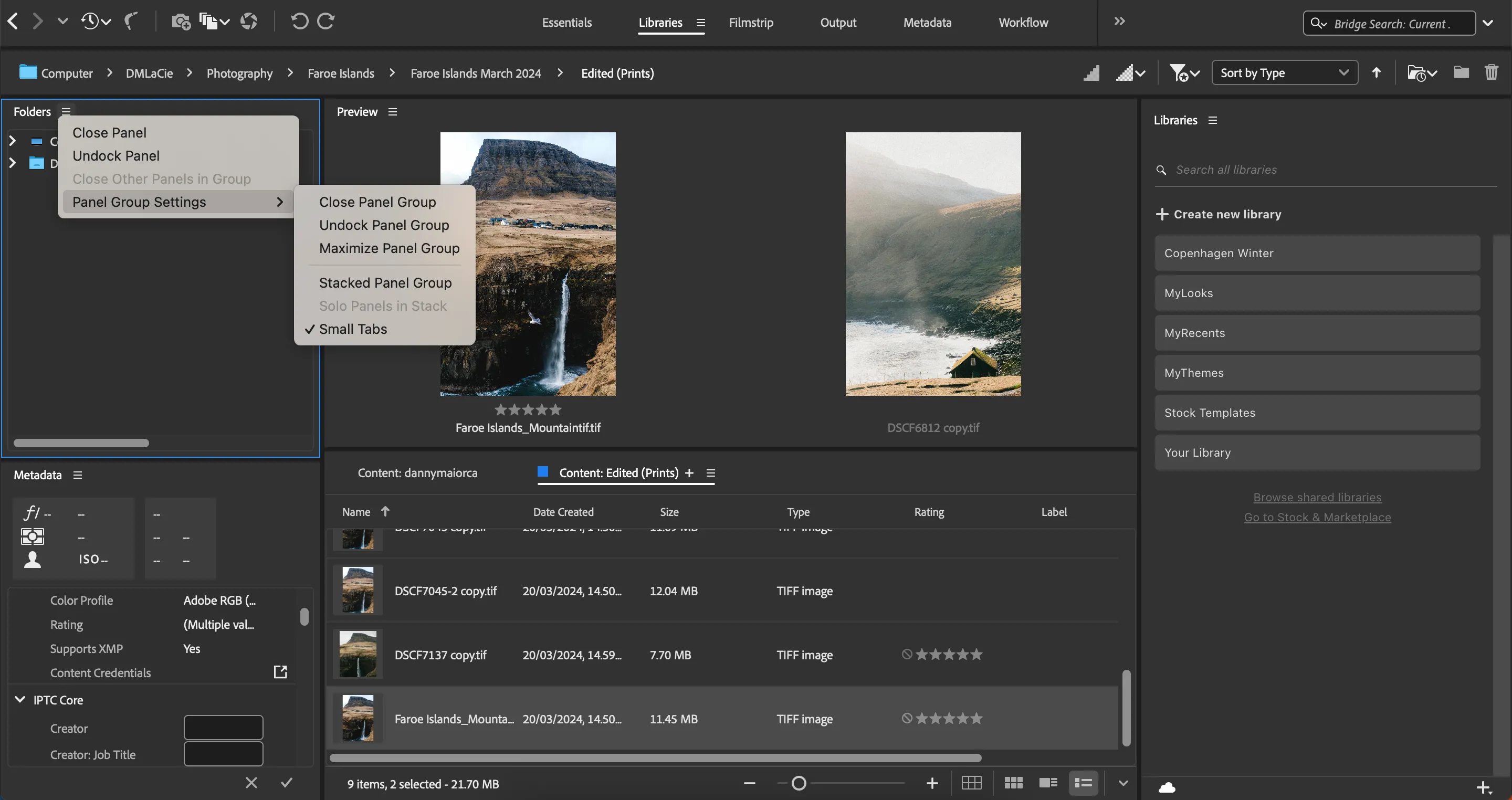 Cài đặt để chỉnh sửa các bảng điều khiển trong Adobe Bridge, giúp tối ưu không gian làm việc
Cài đặt để chỉnh sửa các bảng điều khiển trong Adobe Bridge, giúp tối ưu không gian làm việc
Vì tôi có thể nhìn thấy nhiều yếu tố ở một nơi, việc thực hiện các thay đổi ưa thích trở nên đơn giản hơn nhiều. Chẳng hạn, tôi có thể dễ dàng điền siêu dữ liệu của một hình ảnh mà không cần nhấp vào một màn hình khác.
Ngay cả khi tôi không sử dụng các ứng dụng Adobe khác, tôi vẫn sẽ tổ chức ảnh của mình bằng Bridge. Đây là nơi hoàn hảo để chỉnh sửa các thư mục trên máy tính, ổ cứng và thẻ nhớ SD của máy ảnh. Tôi thích cách mình không cần phải chuyển đổi ngữ cảnh khi làm việc, và ứng dụng này có rất nhiều tính năng giúp việc lựa chọn và xóa hình ảnh trở nên dễ dàng hơn.


